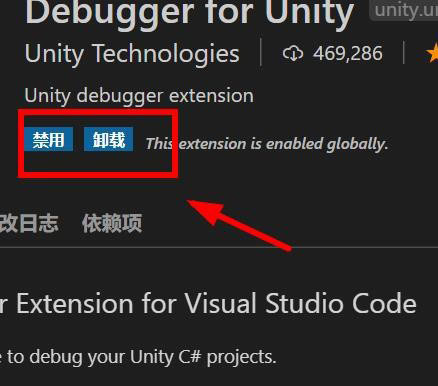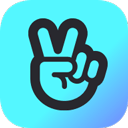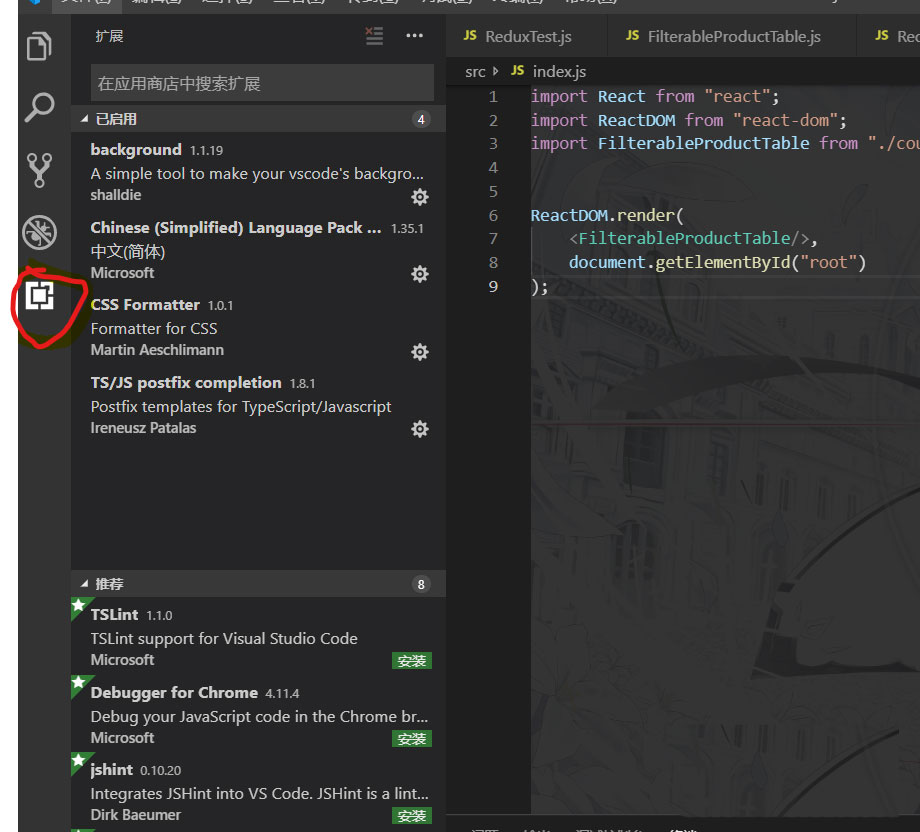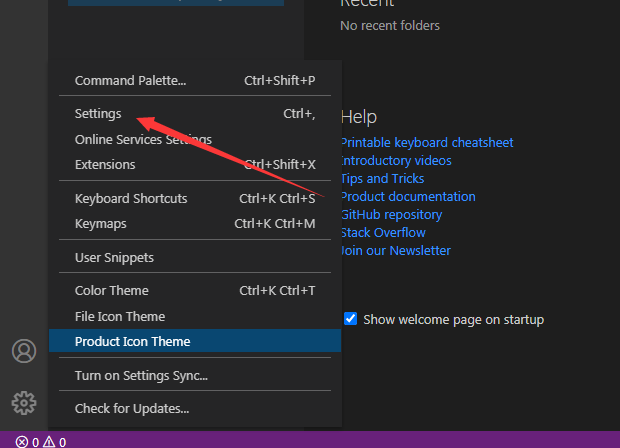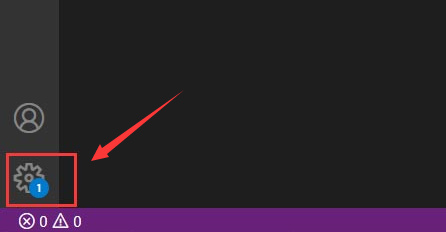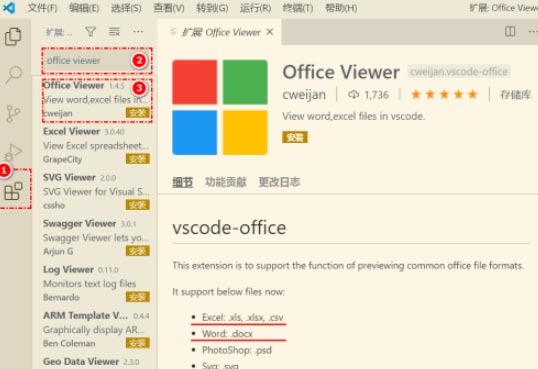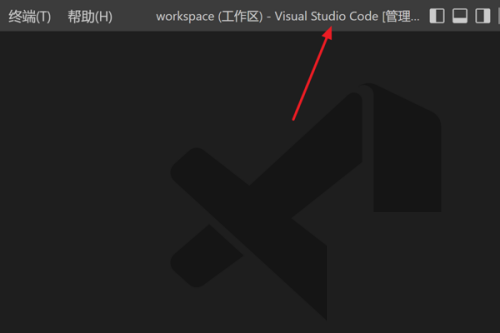vscode安装U3D扩展插件步骤教程
2022-08-26 09:15:25来源:网友整理人气:
vscode如何安装U3D扩展插件?vscode是一款功能丰富的编程软件,很多小伙伴在使用vscode的过程中,还不清楚怎么安装U3D扩展插件,下面91开心网小编就为大家带来了vscode安装U3D扩展插件步骤教程,感兴趣的小伙伴不要错过哦!
vscode安装U3D扩展插件步骤教程
1、首先我们在vscode中,就能打开扩展的安装中心。
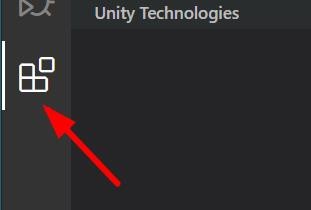
2、然后在这里输入关键字【Unity】,就能快速搜索。
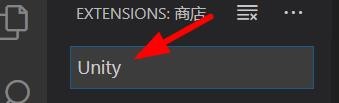
3、接着就可以看到一些关于Unity的扩展。
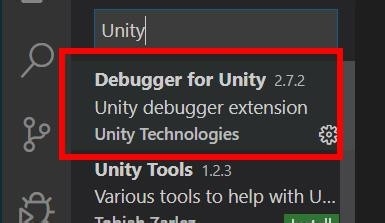
4、大家根据看一下下图,认住全称(英文不好,就不写了)。
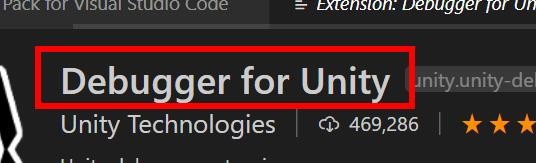
5、此时,我们可以看到在图标右侧有安装的命令。
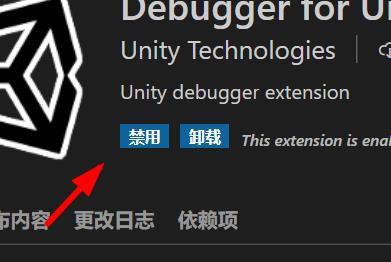
6、最后成功安装之后,就能跟我一样显示禁用和卸载就表示成功了。